Mac-gebruikershandleiding
- Welkom
- Nieuw in macOS Sequoia
-
- Verbinding maken met het internet
- Inloggen bij je Apple Account
- iCloud configureren
- Surfen op het web
- Een voorvertoning van een bestand bekijken
- Een schermafbeelding maken
- De helderheid van het beeldscherm aanpassen
- Het volume aanpassen
- Trackpad- en muisgebaren gebruiken
- Touch ID gebruiken
- Documenten afdrukken
- Toetscombinaties
-
- Systeeminstellingen wijzigen
- Je bureaubladafbeelding kiezen
- Widgets toevoegen en aanpassen
- Een schermbeveiliging gebruiken
- Een gebruiker of groep toevoegen
- Je e‑mail- en andere accounts toevoegen
- Taken automatiseren met Opdrachten
- Memoji's maken
- Je inlogafbeelding wijzigen
- De systeemtaal wijzigen
- De inhoud van het scherm vergroten
-
- Een focus instellen om niet te worden afgeleid
- Pop-ups blokkeren in Safari
- De dicteerfunctie gebruiken
- Snelle taken uitvoeren met interactieve hoeken
- E‑mails versturen
- Tekstberichten versturen
- Een FaceTime-gesprek voeren
- Foto's en video's bewerken
- Livetekst gebruiken voor tekst in een foto
- Een snelle notitie opstellen
- Een routebeschrijving opvragen
-
- Inleiding tot Continuïteit
- Onderdelen naar apparaten in de buurt sturen via AirDrop
- Taken doorgeven aan andere apparaten
- Je iPhone bedienen vanaf je Mac
- Kopiëren en plakken tussen apparaten
- Video en audio streamen via AirPlay
- Bellen en gebeld worden en tekstberichten versturen en ontvangen op je Mac
- De internetverbinding van je iPhone gebruiken met je Mac
- Je wifiwachtwoord delen met een ander apparaat
- Je iPhone als webcam gebruiken
- Tekeningen, foto's en scans invoegen vanaf een iPhone of iPad
- De Mac ontgrendelen met je Apple Watch
- Je iPad als tweede beeldscherm gebruiken
- Je Mac en iPad met één toetsenbord en muis bedienen
- Muziek, boeken en andere onderdelen synchroniseren tussen apparaten
-
- 'Delen met gezin' configureren
- Aanbevelingen ontvangen voor 'Delen met gezin'
- Gezinsleden toevoegen aan een 'Delen met gezin'-groep
- Gezinsleden verwijderen uit een 'Delen met gezin'-groep
- Instellingen voor delen en ouderlijk toezicht beheren
- Een fotobibliotheek delen
- Samenwerken aan projecten
- Materiaal zoeken dat met jou is gedeeld
- Familie en vrienden zoeken
-
- Een extern beeldscherm aansluiten
- De ingebouwde camera gebruiken
- Een draadloos accessoire verbinden
- Een printer aansluiten op de Mac
- AirPods verbinden met je Mac
- De gebruiksduur van de batterij van je Mac optimaliseren
- Opslagruimte optimaliseren
- Cd's en dvd's branden
- Accessoires in je woning bedienen
- Windows op je Mac uitvoeren
-
- Regelen wat je deelt
- Je Mac veilig maken
- Apps toestaan de locatie van je Mac te zien
- De privémodus gebruiken
- Informatie beveiligen
- Wachtwoorden begrijpen
- Zwakke of gehackte wachtwoorden wijzigen
- Je Apple Account veilig houden
- Privacybescherming in Mail gebruiken
- 'Log in met Apple' gebruiken voor apps en websites
- Een kwijtgeraakt apparaat zoeken
- Informatie over je Mac
- Informatie over je Apple apparaten
- Copyright

Toestaan dat netwerkgebruikers inloggen op je Mac
Als je Mac is verbonden met een netwerkaccountserver, kun je opgeven welke netwerkgebruikers op je Mac kunnen inloggen.
Open de instellingen voor 'Gebruikers en groepen'
Kies op de Mac Apple-menu

 in de navigatiekolom. (Mogelijk moet je omlaag scrollen.)
in de navigatiekolom. (Mogelijk moet je omlaag scrollen.)Schakel 'Sta toe dat netwerkgebruikers via het inlogvenster inloggen' in en klik op 'Opties'.
Voer een van de volgende stappen uit:
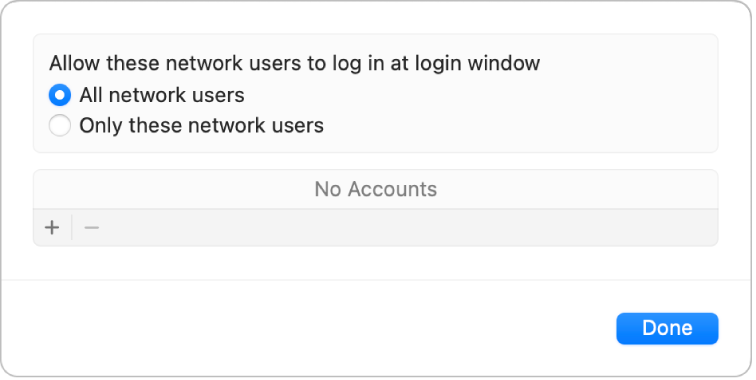
Selecteer 'Alle netwerkgebruikers' en klik op 'Gereed'.
Selecteer 'Alleen deze netwerkgebruikers'. Klik op
 , klik op 'Netwerkgebruikers' of 'Netwerkgroepen', kies een gebruiker of groep en klik vervolgens op 'Selecteer'. Herhaal deze stap om zo veel gebruikers of groepen toe te voegen als je wilt. Klik op 'Gereed'.
, klik op 'Netwerkgebruikers' of 'Netwerkgroepen', kies een gebruiker of groep en klik vervolgens op 'Selecteer'. Herhaal deze stap om zo veel gebruikers of groepen toe te voegen als je wilt. Klik op 'Gereed'.
Om in te loggen met een netwerkaccount, voer je in het inlogvenster de naam en het wachtwoord van je netwerkgebruikersaccount in. Als in het inlogvenster een lijst met gebruikers wordt weergegeven, klik je op 'Andere' en voer je de naam en het wachtwoord van de netwerkaccount in. In de toegangsscherminstellingen kun je instellen dat in het inlogvenster een lijst met gebruikers wordt weergegeven.